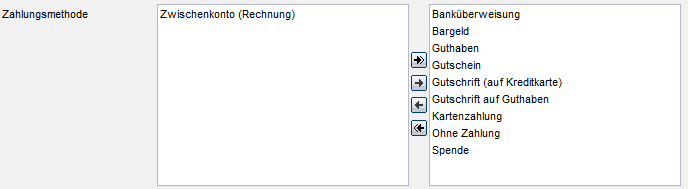Mit der Funktion Massendruck stehen Ihnen in SecuTix verschiedene Varianten zur Verfügung, wie Sie eine Vielzahl an Tickets und / oder Dokumenten ausdrucken können.
Das Menü befindet sich in der Org. → Verkaufsmanagement → Massendruck und verfügt dann über folgende Varianten:
1. Bestellungen
Diese Variante druckt Ihnen alle Produkte aus SecuTix über die lokalen Drucker aus. Es können sowohl Tickets als auch Dokumente gedruckt werden.
Entsprechend der ausgewählten Filter wird zunächst eine Sendungsliste erstellt, die von Ihnen gegengeprüft werden kann.
Hinweis
Kürzlich abgeschlossene Vorgänge brauchen ca. 10 Minuten, bis diese im Massendruck verarbeitet werden können. Bitte warten Sie ein paar Minuten, sollte ihr erwarteter Vorgang nicht sofort sichtbar sein.
Hinweis zum Druck von Abos
Sollten Sie Abokarten in Form von Badges (Plastikkarten) drucken, lassen Sie sich von der hohen Anzahl an Tickets nicht irritieren. Es werden dort alle Karten angezeigt, aber lediglich der Badge tatsächlich ausgedruckt. Die anderen Tickets werden virtuell gedruckt (= auf den Badge geladen)
Bei einer Abokarte mit z.B. 18 Vorführungen / Spielen werden 19 zu druckende Tickets ausgegeben. Faktisch wird 1 Ticket, der Badge, produziert.
Druck von Dokumenten (z.B. aus Reservierungen)
Auch der Druck nur von Dokumenten ist möglich, sofern sich diese in einer eigenen Sendung befinden. (Siehe 1.0.7. - Begleitdokumente)
Dies können Sie erreichen, wenn Sie die Begleitdokumente entsprechend eingerichtet haben, oder Dokumente nachträglich, in 200er Schritten via Vorgangsuche → Dokumente hinzufügen zu den jeweiligen Vorgängen hinzugefügt haben.
Hierfür muss die Einstellung auf "Ja" gesetzt werden, da die Sendungen nur Dokumente und eben keine Tickets enthalten.
Druck von bezahlten / nicht bezahlten Vorgängen
Sollten Sie die Funktion 10.5. - Bezahlen per Rechnung verwenden, bzw. die Funktion des Zwischenkontos in SecuTix, so werden ihre Vorgänge ja zunächst auf das Zwischenkonto gebucht. Dies ist gleichbedeutend mit dem Zahlungsstatus "nicht bezahlt".
Um also die Vorgänge mit dem Status "nicht bezahlt" nicht auszudrucken, verwenden Sie bitte den Filter Zahlart so, dass sie die Zahlart "Zwischenkonto" ausfiltern.
2. externer Druck
Diese Variante erzeugt keine Tickets oder Dokumente, sondern erstellt einen Druckbatch, der anschließend über eine Schnittstelle vom Typ "Drucker-Schnittstelle" eine Exportdatei erzeugt.
Diese ist dafür gedacht an externe Partner weitergegeben zu werden, die dann den tatsächlichen Druck vornehmen. Die Druckdatei enthält dabei lediglich Rohdaten der Ticketangaben, aber keine visuellen Teile.
Übersicht Batches
Die beim "externen Druck" erzeugten Batches können hier eingesehen werden.